你有没有过忘掉了 Windows 10 用户登陆密码而无法登录到计算机状况,我们今天介绍一个能够重置 Windows 10 用户登陆密码的办法,以帮大家在没有进行重新安装前提下拯救系统软件和信息。
虽然大部分高科技企业都是在想尽办法清除登陆密码或者使用多因子检验的方法提高对用户账户维护,但大多数情况下用户或是必需要使用用户名与登陆密码去进行身份认证的。比如,Windows 10 就带来了 Windows Hello、PIN 码、照片开启等几种认证方式,但据微软公司统计结果,绝大部分用户或是使用了登录密码这一传统的方法。
而因为现今互联网技术用户必须记牢与维护各种各样服务平台中的登陆密码太多,难免有忘记的状况,这就会为登陆导致了阻拦。从技术上而言,如果没用户名与登陆密码,是无法登录到 Windows 10 账户。但是,有一个随机应变的办法能够让我们终获对原先账户操纵。不论你是因为长期未用某一 Windows 10 机器设备而造成密码忘了,或者因为更新出差错引出来的烦恼,都能够试一试下列重置 Windows 10 用户账户密码的办法。
留意:我们这边所提到的重置账户密码就是指 Windows 10 的当地账户密码,假如你是应用 Microsoft Account 登陆系统又很密码忘了得话,可以用微软公司的登陆密码重置指导去完成。
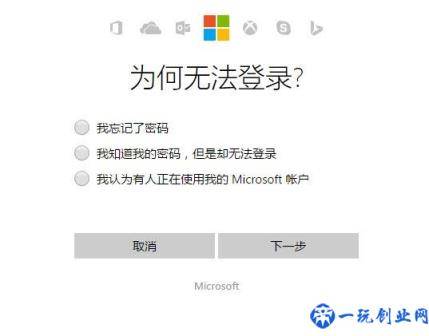
一旦根据微软公司的认证,确定你也是帐户使用者。微软公司会通过你的预留电子邮箱或短消息方法来辅助重置登陆密码。
重置被遗忘的Windows 10用户账户密码
1
首要你必须有一个可以指导的 Windows 10 运行 U 盘。如果还没有就,能够下载最新的 Windows 10 Version 1511 印象并按照其他回答制做 Windows 10 组装U盘。
2
应用 Windows 10 运行 U 盘正确引导启动,在第一屏按住 Shift F10 开启cmd。
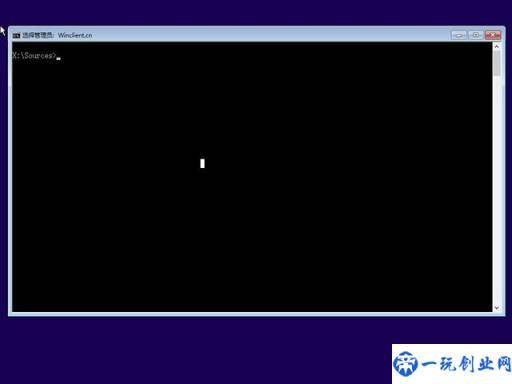
3
这时开启的cmd默认设置工作路径是 X:Sources,我们应该找寻并导航栏到 Windows 10 电脑操作系统安装系统分区。一般来说是 D: 盘,大伙儿按照自己具体情况,不一样自然环境很有可能不一样。确定好 Windows 10 电脑操作系统安装系统分区以后进到System32 文件夹。
D:
cd WindowsSystem32
4
下面,我们可以通过如下所示指令将 cmd.exe 文件替换 Windows 10 登陆界面的轻松使用按键相匹配的utilman.exe,这样就能在没有登陆系统的情形下获得权利来运行命令了。
- ren utilman.exe utilman.exe.bak
- ren cmd.exe utilman.exe
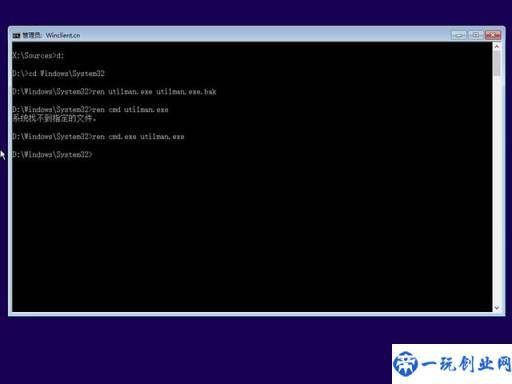
5 这时我们就能重启计算机了。
提醒:可以用 wpeutil reboot 指令来快速重启。
6
当 Windows 10 重新启动好以后,在我们网页登陆页面的轻松使用按键时,就会全部打开有权益的cmd。这时,我们就可以用如下所示指令来激话 Windows 中默认 Administrator 非常用户账户。
net user Administrator /active:yes
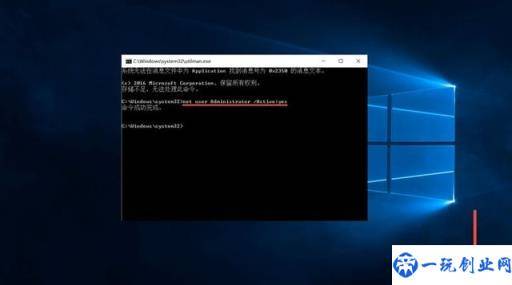
当 Administrator 用户激话以后,我们就能用其开展登陆。该默认设置管理权限特别大,并且不用输入支付密码。我们在用 Administrator 用户登陆到操作系统以后,就能够重置一切当地账户密码了,这样就就完成了找回密码。要怎么做可以用操作面板或 lusrmgr.msc,坚信无需我在这多说了吧。
版权声明:本文内容由互联网用户自发贡献,该文观点仅代表作者本人。本站仅提供信息存储空间服务,不拥有所有权,不承担相关法律责任。如发现本站有涉嫌抄袭侵权/违法违规的内容, 请发送邮件至 举报,一经查实,本站将立刻删除。


